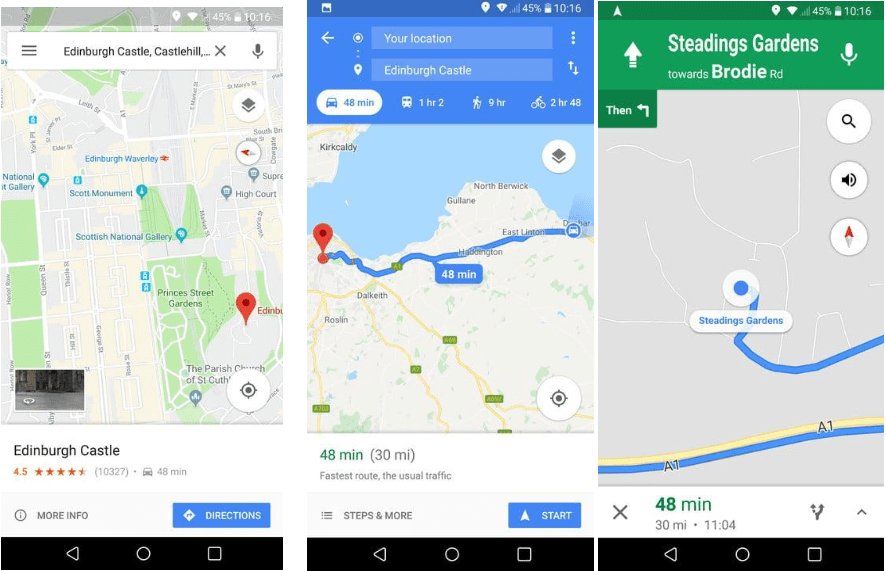คำแนะนำเกี่ยวกับวิธีการใช้แอพ Google Maps?
เผยแพร่แล้ว: 2019-05-23ค้นหาเส้นทางหรือรู้ว่าคุณจอดรถไว้ที่ใดด้วย Google Maps
นอกเหนือจากเสิร์ชเอ็นจิ้นแล้ว Google ก็มีความยอดเยี่ยมในด้านอื่นๆ ด้วย Google Maps ที่เปิดตัวในปี 2548 เติบโตขึ้นตลอดหลายปีที่ผ่านมา และในปัจจุบันมีผู้ใช้งานมากกว่า 1 พันล้านคน
แอป Google Maps ไม่ได้เป็นเพียงแอปยอดนิยมสำหรับการนำทางเท่านั้น มันยังช่วยใน การหารถที่คุณจอดอยู่ ดูวิวถนน และทำสิ่งอื่น ๆ
แต่คุณกำลังใช้ประโยชน์สูงสุดจากมันหรือคุณมองข้ามคุณสมบัติของมัน เช่น การแบ่งปันตำแหน่งแบบเรียลไทม์ของคุณ เพื่อให้คนที่คุณรักสามารถเห็นได้อย่างชัดเจนว่าคุณอยู่ที่ไหน แม้ในขณะที่คุณกำลังจะย้าย คุณลักษณะเดียวกันนี้สามารถใช้เพื่อช่วยให้ผู้อื่นทราบเกี่ยวกับการมาถึงของคุณและตำแหน่งที่แน่นอนของคุณ นี่คือเหตุผลว่าทำไมเราจึงได้จัดทำคำแนะนำเล็กๆ นี้เกี่ยวกับวิธีใช้แอป Google Maps เพื่อช่วยให้ผู้อื่นค้นพบคุณ
วิธีที่ดีที่สุดในการใช้แอป Google Maps
มาเริ่มขั้นตอนแรกและเรียนรู้การใช้เส้นทาง Google Maps ด้วยเคล็ดลับและกลเม็ดง่ายๆ เหล่านี้กัน
ส่วนที่ดีที่สุด? มันง่ายมากที่จะทำ เคล็ดลับเดียวที่คุณต้องรู้คือจะดูที่ไหน
จะบันทึกที่อยู่บ้านและที่ทำงานของคุณในแอป Google Maps ได้อย่างไร

สิ่งสำคัญที่สุดที่ควรทราบเกี่ยวกับการนำทางของ Google Maps คือการบันทึกที่อยู่บ้านและที่ทำงาน โดยทำตามขั้นตอนด้านล่าง:
ขั้นตอนในการบันทึกที่อยู่บ้านและที่ทำงานบน Google Maps:
1. เปิด Google แผนที่
2. แตะที่เส้นแนวนอนสามเส้นที่มุมบนซ้ายเพื่อเปิด Google Maps เมนู
3. ถัดไป แตะ สถานที่ของคุณ ที่นี่คุณจะเห็นรายการสำหรับบ้านและที่ทำงาน พิมพ์ที่อยู่บ้านและที่ทำงานของคุณ
วิธีนี้จะช่วยให้ Google Maps นำทางและบอกเส้นทางไปยังบ้านหรือที่ทำงานของคุณโดยที่คุณไม่ต้องป้อนที่อยู่อีก นอกจากนี้ คุณยังรับคำแนะนำได้โดยป้อนคำค้นหา เช่น "สวนใกล้บ้าน ร้านกาแฟใกล้บ้าน" เป็นต้น
จะขอเส้นทางอย่างรวดเร็วโดยใช้ Google Maps ได้อย่างไร
พวกเราเกือบทั้งหมดใช้คุณลักษณะการนำทางและการนำทางของ Google Maps เพื่อรับคำแนะนำเกี่ยวกับเส้นทางแบบเลี้ยวต่อเลี้ยว แต่คุณรู้หรือไม่ คุณใช้เคล็ดลับเล็กๆ น้อยๆ สำหรับสิ่งนี้
หากต้องการเรียนรู้วิธีดำเนินการ ให้ทำตามขั้นตอนด้านล่าง:
1. ค้นหาสถานที่หรือแตะสถานที่ใดๆ บนแผนที่
2. จากนั้น ให้แตะปุ่มเส้นทางที่ด้านล่างขวาค้างไว้ และอนุญาตให้ Google แผนที่เข้าสู่โหมดการนำทางโดยเลือกเส้นทางที่ดีที่สุดสำหรับคุณ
เคล็ดลับ: หากต้องการเปลี่ยนเส้นทางหรือโหมดการขนส่ง ให้แตะหนึ่งครั้งและทำการปรับเปลี่ยน หากต้องการดำเนินการต่อ ให้แตะเริ่ม
จะแชร์ตำแหน่งแบบเรียลไทม์ของคุณโดยใช้แอป Google Maps ได้อย่างไร

เมื่อต้องการให้ผู้อื่นค้นหาคุณแบบเรียลไทม์ ให้ใช้คุณลักษณะ Google Maps ที่เป็นประโยชน์นี้ในการบอกเส้นทาง การใช้คุณสมบัตินี้ คุณสามารถเลือกระยะเวลาที่คุณต้องการแชร์ตำแหน่ง และยังสามารถขอให้บุคคลนั้นแชร์ตำแหน่งของพวกเขากลับคืนมา
หากต้องการเรียนรู้วิธีขอเส้นทางแบบเรียลไทม์โดยใช้แอป Google Maps ให้ทำตามขั้นตอนด้านล่าง:
1. เปิดแอป Google Maps บนอุปกรณ์ Android และ iOS ของคุณ
2. แตะจุดสีน้ำเงินที่แสดงตำแหน่งปัจจุบันของคุณ > เลือก “แชร์ตำแหน่งของคุณ” จากปุ่ม
เมนูที่ปรากฏขึ้น

(หากคุณใช้ Google Maps เป็นครั้งแรก โทรศัพท์ของคุณอาจขออนุญาตจากคุณเพื่อ "อนุญาตให้ Maps เข้าถึงรายชื่อติดต่อได้หรือไม่")
3. ที่นี่ บนหน้าจอการแบ่งปันแบบเรียลไทม์ คุณจะเห็นสองตัวเลือก:
- เป็นเวลา 1 ชั่วโมง
- จนกว่าคุณจะปิดสิ่งนี้
คุณสามารถเลือกตัวเลือกใดก็ได้ตามความต้องการของคุณ หากต้องการเพิ่มหรือลดระยะเวลา ให้ใช้ ปุ่มบวกและลบสีน้ำเงิน อย่างไรก็ตาม หากคุณต้องการแชร์ตำแหน่งจนกว่าคุณจะปิดการใช้งานด้วยตนเอง จนกว่าคุณจะปิด ตัวเลือกนี้
บน Android เลือกบุคคลจากรายชื่อผู้ติดต่อที่แนะนำ หรือเลือกแอปเพื่อส่งลิงก์ที่คุณต้องการแชร์ตำแหน่งแบบเรียลไทม์ นอกจากนี้ คุณยังสามารถคัดลอกลิงก์แล้ววางที่ใดก็ได้เพื่อแชร์ตำแหน่ง
บน iPhone ให้ แตะ "เลือกผู้คน" เลือกผู้ติดต่อที่คุณต้องการแชร์ตำแหน่ง หากต้องการส่งลิงก์แบบส่วนตัว ให้เลือก "ข้อความ" หรือแตะ "เพิ่มเติม" เพื่อส่งลิงก์โดยใช้แอปอื่น โทรศัพท์ของคุณอาจขออนุญาตเข้าถึง Maps เพื่อแชร์ตำแหน่งของคุณและดำเนินการต่อ
เคล็ดลับ : หากมีการแชร์ตำแหน่งภายใน Maps ทันทีที่คุณเลือกผู้ติดต่อจะได้รับแจ้ง นอกจากนี้ หากคุณต้องการหยุดการแบ่งปันหรือเข้าถึงตำแหน่งของบุคคลที่คุณกำลังแบ่งปันตำแหน่งของคุณ แตะที่เส้นแนวนอนสามเส้นทางด้านซ้าย > เลือก “การแชร์ตำแหน่ง” ซึ่งจะแสดงไอคอนสองไอคอนที่ด้านบนของ Google Maps หนึ่งเป็นตัวแทนของคุณและอีกคนหนึ่งสำหรับบุคคลที่คุณกำลังแบ่งปันสถานที่ หากต้องการหยุดแชร์ ให้แตะ X ข้างชื่อ บุคคล
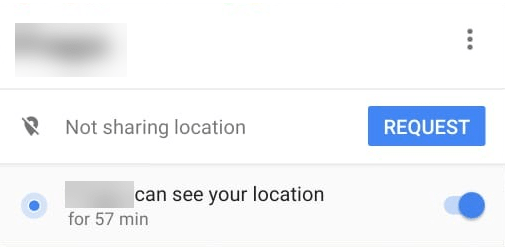
อย่างไรก็ตาม หากต้องการขอให้คนอื่นแชร์ตำแหน่ง ให้แตะที่ไอคอนของบุคคล > แตะที่ปุ่มขอสีน้ำเงิน และขอให้บุคคลแชร์ตำแหน่งปัจจุบันกับคุณ
เมื่อใช้ขั้นตอนง่ายๆ เหล่านี้ คุณจะได้รับเส้นทาง Google Maps แบบเรียลไทม์
จะแชร์ความคืบหน้าการเดินทางของคุณโดยใช้แอป Google Maps ได้อย่างไร

เมื่อคุณต้องการให้ใครสักคนทราบเกี่ยวกับสถานที่และเวลาที่คุณมาถึงในขณะที่คุณเดินทาง ให้ทำตามขั้นตอนด้านล่าง:
1. เปิดแอป Google Maps บน Android และ iOS แล้วแตะเริ่มเพื่อนำทาง
2. ตอนนี้ ปัดขึ้นที่ด้านล่าง (ที่คุณเห็นเวลาเดินทางที่เหลืออยู่) เพื่อเปิดเมนูและเลือก "แบ่งปันความคืบหน้าการเดินทาง"

3. เลือกชื่อบุคคลที่คุณต้องการแบ่งปันตำแหน่งของคุณจนกว่าคุณจะมาถึง
เคล็ดลับ: หากต้องการหยุดแชร์ตำแหน่งก่อนการเดินทางจะเสร็จสิ้น ให้ปัดขึ้นที่ด้านล่าง > เลือกหยุดการแชร์
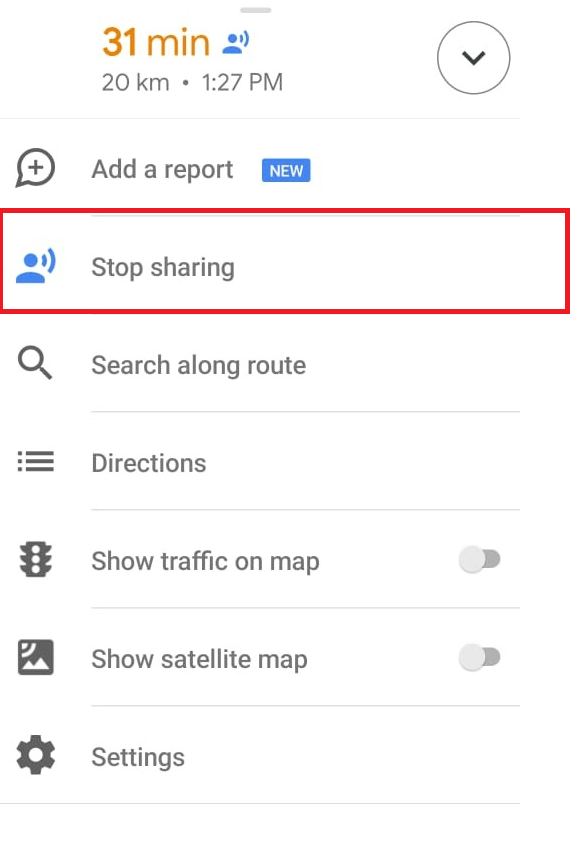
จะแชร์ตำแหน่งโดยใช้ Google Maps ได้อย่างไร

ในการแชร์ตำแหน่งและรับเส้นทางโดยใช้แอป Google Maps ให้ทำตามขั้นตอนด้านล่าง:
1. เปิด Google Maps บนอุปกรณ์ Android และ iOS ของคุณ
2. แตะที่ตำแหน่งถัดไปเพื่อปักหมุด
3. ตอนนี้แตะที่ปุ่มแชร์ที่ด้านล่างและเลือกผู้ติดต่อที่คุณต้องการแชร์ตำแหน่งของคุณ
หากบุคคลที่คุณกำลังแชร์ตำแหน่งอยู่ประสบปัญหาในการใช้ตำแหน่งที่ใช้ร่วมกัน คุณสามารถแชร์ มุมมองถนน เพื่อทำให้ตัวตนของบุคคลนั้นเป็นอาคารที่ใกล้ที่สุด
หากต้องการเรียนรู้วิธีคลิกที่นี่:
อ่านเพิ่มเติม : วิธีใช้ Google Maps Street View บน Android
จะค้นหาสถานที่ใกล้เคียงโดยใช้แอป Google Maps ได้อย่างไร

มาตกลงกันว่าคุณมักไม่รู้ว่าคุณต้องการอะไร บางทีคุณอาจกำลังมองหาที่กิน ดื่ม จ่ายยา ฯลฯ สำหรับการนำทางของ Google Maps นี้ ให้ตัวเลือกสำรวจที่ด้านล่างซ้าย แตะเพื่อดูรายชื่อสถานที่ใกล้เคียงที่คุณอาจสนใจ หากคุณไม่พบที่นั่น ให้แตะที่เพิ่มเติมเพื่อดูรายการหมวดหมู่ทั้งหมดที่คุณสามารถเลือกได้ ไม่เพียงแค่นี้ คุณยังสามารถใช้แถบค้นหาเพื่อค้นหาสถานที่นั้นได้ ยิ่งไปกว่านั้น เมื่อคุณได้สถานที่ที่คุณต้องการแล้ว ให้แตะที่สถานที่นั้นเพื่อโทรออก ขอเส้นทาง บันทึกสถานที่ แบ่งปันสถานที่ อ่านรีวิว ชำระเงินรูปภาพ และสามารถเขียนรีวิวหรือถามคำถามได้ทั้งหมดในคราวเดียว

จะซูมมือเดียวบน Google Maps ได้อย่างไร
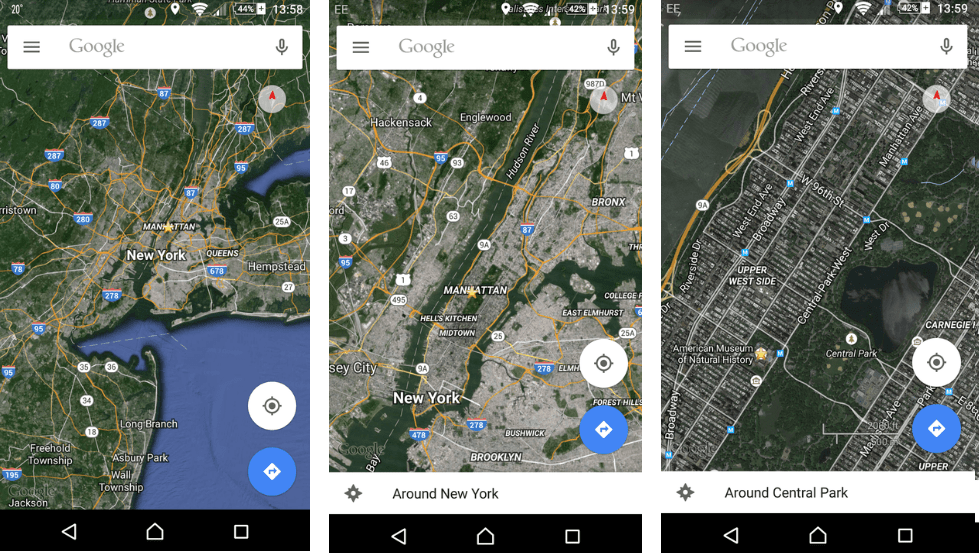
ในการซูมเข้าหรือออก ทุกคนจะใช้การบีบหน้าจอโทรศัพท์ แต่คุณสามารถซูมด้วยมือเดียวใน Google Maps ได้ด้วยการแตะสองครั้งบนแผนที่ วางนิ้วหรือนิ้วโป้งบนครั้งที่สอง เพื่อซูมเข้าและซูมออก
อ่านเพิ่มเติม : วิธีใช้ Google Maps ออฟไลน์
จะบันทึกสถานที่โปรดได้อย่างไร?

คุณเยี่ยมชมสถานที่บ่อยครั้งและต้องการขอเส้นทางได้อย่างง่ายดาย เพื่อบันทึกตำแหน่งใน Google Maps เพื่อค้นหาอย่างรวดเร็วและง่ายดาย โดยทำตามขั้นตอนด้านล่าง:
1. แตะสองครั้งที่สถานที่ที่คุณต้องการบันทึกบนแผนที่ > บันทึก
คุณสามารถบันทึกเป็นรายการโปรด เพิ่มไปยังสถานที่ติดดาว เพิ่มเป็นอยากไป หรือสร้างรายการใหม่ได้โดยแตะที่ + รายการใหม่

หากต้องการดูสถานที่ที่บันทึกไว้ ให้ไปที่เมนู > สถานที่ของคุณ > บันทึก

จะใช้ Google Maps เพื่อตรวจสอบเวลารถบัสและรถไฟได้อย่างไร?

นอกจากการบอกเส้นทางแล้ว Google Maps ยังใช้ดูตารางเวลารถไฟและรถประจำทางได้อีกด้วย สำหรับสิ่งนี้ ให้ป้อนตำแหน่งการเดินทาง > เส้นทาง
หากคุณต้องการเดินทางโดยรถไฟ ให้แตะที่ไอคอนรถไฟที่ด้านบน ระบบจะแสดงรายการตัวเลือกทั้งหมดตามเวลาปัจจุบัน หากต้องการตรวจสอบรถไฟในภายหลัง ให้แตะออกเดินทาง > ป้อนเวลาที่ต้องการ คุณลักษณะนี้จะช่วยให้คุณได้รับรายละเอียดตารางเวลาสำหรับรูปแบบการคมนาคมขนส่งเกือบทั้งหมด นอกจากนี้คุณยังสามารถทราบเวลาเดิน
วิธีใช้ Maps เพื่อดูสถานที่ที่คุณเคยไป

Google คือ Google จะไม่เก็บประวัติสิ่งที่คุณทำได้อย่างไร การใช้ Google Maps ทำให้คุณรู้ว่าคุณไปที่ไหนมาบ้างในช่วงนี้ และข้อมูลใดบ้าง สำหรับผู้ใช้ Android การทำงานนี้โดยค่าเริ่มต้น เนื่องจากพวกเขาจะลงชื่อเข้าใช้บัญชี Google ตลอดเวลา
หากต้องการลบประวัตินี้ ให้ใช้ตัวเลือกลบใต้ปฏิทิน นอกจากนี้ คุณสามารถปิดการติดตามได้โดยไปที่การตั้งค่า Google > ตำแหน่ง > ประวัติตำแหน่งของ Google สลับปิดเพื่อปิดใช้งานการติดตาม หากต้องการเรียนรู้ในรายละเอียดคลิกที่นี่:
อ่านเพิ่มเติม : วิธีลบประวัติการค้นหาตำแหน่งของคุณจาก Google Maps บนโทรศัพท์ของคุณ
จะเปลี่ยนมุมมองใน Google Maps ได้อย่างไร?

แตะไอคอนซ้อนกันสองชั้นที่ด้านบนขวาเพื่อดูตัวเลือกสำหรับดาวเทียมและภูมิประเทศ ในการรับมุมมองภาพสามมิติใน Google Maps ให้เอียงแผนที่ของคุณ ตัวเลือกภูมิประเทศแสดงเนินเขา
อ่านเพิ่มเติม : วิธีหลีกเลี่ยงด่านเก็บค่าผ่านทางโดยใช้ Google Maps
วิธีการใช้คำสั่งเสียงสำหรับการนำทาง?

หากคุณต้องการใช้คำสั่งเสียงสำหรับการนำทางโดยใช้ Google Maps ให้แตะไอคอนไมโครโฟนที่ด้านบนขวาและพูดคำสั่งของคุณ นอกจากนี้ หากคุณตั้งค่า Google Assistant ไว้ คุณสามารถพูดว่า "ตกลง Google" หรือ "เฮ้ Google" หากต้องการปิดเสียงพูด "ปิดเสียง" หรือ "เงียบ" คุณขอแสดงการจราจรได้โดยพูดว่า "แสดงการจราจร" หรือขอ "แสดงเส้นทางอื่น" ได้
จะใช้ Google Maps เพื่อขอเส้นทางสำหรับสถานที่ต่างๆ ได้อย่างไร?

เมื่อใช้ Google Maps คุณสามารถกำหนดเส้นทางที่ผ่านหลายตำแหน่งได้ ในการดำเนินการดังกล่าว ให้ป้อนสถานที่แรกเพื่อตั้งค่าเส้นทางตามที่คุณทำ ถัดไปแตะจุดแนวตั้งสามจุดทางด้านขวาแล้วเลือก เพิ่มหยุด เมื่อคุณเพิ่มจุดหยุดเสร็จแล้วให้แตะเสร็จสิ้น ตอนนี้ Google Maps จะนำทางคุณไปยังสถานที่แต่ละแห่งแบบเลี้ยวต่อเลี้ยว
จะสร้าง Google Maps ของคุณเองได้อย่างไร?

หากคุณคิดว่าเส้นทางที่ Google แผนที่แสดงนั้นยาว คุณสามารถสร้างแผนที่ของคุณเองเพื่อแบ่งปันความรู้หรือแนะนำเพื่อน เด็กๆ ของคุณ ในการสร้างแผนที่ที่กำหนดเอง คุณจะต้องเปิด Google Maps บนเบราว์เซอร์ของคุณ ก่อนที่จะเริ่มสร้างแผนที่ ให้แน่ใจว่าคุณได้ลงชื่อเข้าใช้บัญชี Google ของคุณ เมื่อเข้าสู่ระบบแล้วให้เปิด https://www.google.com/ ตอนนี้เลือกตัวเลือก สถานที่ของคุณ จากเมนู หากต้องการเปิด ให้คลิกที่เส้นแนวนอนสามเส้น > สถานที่ของคุณ > คลิกแท็บแผนที่
เลื่อนไปที่ด้านล่างแล้วคลิก CREATE MAP คุณจะได้รับเครื่องมือต่างๆ มากมาย หากคุณเป็นผู้ใช้ครั้งแรก Google จะแสดงบทแนะนำสั้นๆ โดยใช้ซึ่งคุณสามารถสร้างแผนที่ของคุณบน Google แผนที่
อ่านเพิ่มเติม : วิธีวัดระยะทางโดยใช้ Google Maps ?
จะตรวจสอบการจราจรโดยใช้ Google Maps ได้อย่างไร?

การวิเคราะห์สภาพการจราจรเป็นฟีเจอร์ในตัวของ Maps ซึ่งจะช่วยให้คุณค้นหาเส้นทางที่ดีที่สุดเพื่อหลีกเลี่ยงความแออัด ในการรับข้อมูลการจราจร ให้แตะที่จุดแนวตั้งสามจุดที่ด้านบนขวาบนหน้าจอเส้นทางของคุณ ทำเครื่องหมายที่ช่อง การจราจรทั้งหมด ตอนนี้ คุณจะสามารถเห็นการจราจรในสีต่างๆ ได้ จุดสีแดงหมายถึงรถติด และควรหลีกเลี่ยง สีส้มจะคับคั่งเล็กน้อย และสีเขียวก็ปลอดโปร่ง
คุณสามารถใช้ Google Maps เพื่อค้นหารถที่จอดอยู่ และตรวจสอบพื้นที่จอดรถ
หากต้องการเรียนรู้วิธีใช้ Google Maps สำหรับพื้นที่จอดรถ ให้ทำตามขั้นตอนด้านล่าง:
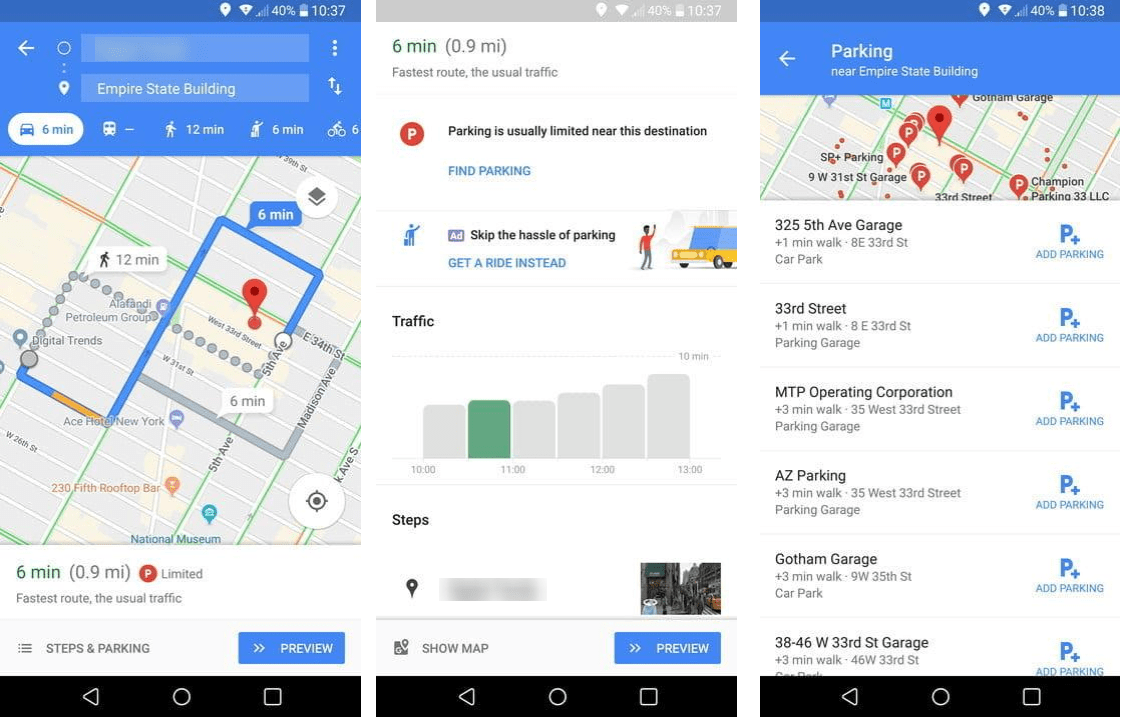
ป้อนตำแหน่งของคุณ > ตรวจสอบเส้นทาง > แตะที่ Picon ถัดจากเวลาและระยะทางที่ด้านล่าง วิธีนี้จะช่วยให้คุณทราบถึงความยากลำบากในการหาที่จอดรถในสถานที่ของคุณ ฟีเจอร์นี้อาจใช้ไม่ได้กับทุกสถานที่ แต่สำหรับฟีเจอร์นี้ใช้งานได้ คุณจะเห็นตัวเลือกค้นหาที่จอดรถ
วิธีเดินทางโดยใช้ Google Maps

หากคุณไม่มีรถและกำลังมองหาแท็กซี่ ให้แตะที่ไอคอนของใครบางคนกำลังเรียกแท็กซี่ที่ด้านบนสุดในหน้าเส้นทาง ที่นี่ คุณจะเห็นตัวเลือกต่างๆ เช่น Uber และ Lyft เลือกตัวเลือกของคุณและลงชื่อเข้าใช้บัญชี Uber หรือ Lyft
การใช้เคล็ดลับง่ายๆ เหล่านี้ทำให้คุณสามารถใช้แอป Google Maps ได้อย่างเต็มที่และใช้ประโยชน์จากแอปได้อย่างเต็มที่ โปรดจำไว้ว่า Maps ไม่ได้เป็นเพียงแอพบอกทิศทางหรือการนำทางเท่านั้น คุณสามารถใช้มันเพื่อทราบตำแหน่งที่คุณจอดรถ แชร์ตำแหน่งแบบเรียลไทม์ จ้างรถแท็กซี่ วัดระยะทาง รู้ตารางเวลาของรถไฟและรถประจำทาง และอื่นๆ
เราหวังว่าคุณจะชอบคำแนะนำเล็กๆ น้อยๆ เกี่ยวกับเคล็ดลับในการใช้ Google Maps โปรดแสดงความคิดเห็นอันมีค่าของคุณให้เราทราบ